Πώς να επαναφέρετε το λειτουργικό σας σύστημα Windows 10
Τα Windows 10 έχουν μια ωραία δυνατότητα που σας επιτρέπειεπαναφέρετε το λειτουργικό σύστημα σε περίπτωση που θέλετε να ξεκινήσετε πάνω από 100% στις εργοστασιακές προεπιλογές ή, απλώς εγκαταστήστε ξανά το λειτουργικό σύστημα, διατηρήστε όμως όλα τα αρχεία σας. Η λειτουργία ονομάζεται Επαναφορά αυτού του υπολογιστή και είναι εξαιρετικά βολικό εάν αντιμετωπίζετε προβλήματα σταθερότητας απόδοσης ή, πουλάτε τον υπολογιστή και θέλετε να τον καθαρίσετε.
Τα Windows 8 είχαν στην πραγματικότητα το ίδιο χαρακτηριστικό, ωστόσο εγώόπως ο τρόπος με τον οποίο η Microsoft βελτιώθηκε σε αυτά για τα Windows 10. Προηγουμένως διαχώρισαν τη δυνατότητα σε Windows Refresh έναντι Windows Reset. Με τα Windows 10, είναι απλώς Επαναφορά παραθύρου με οδηγό μενού για να σας καθοδηγήσει στα βήματα.
Επαναφέρετε αυτόν τον υπολογιστή στα Windows 10
Για να ξεκινήσετε, μεταβείτε στο Ρυθμίσεις> Ενημέρωση και ασφάλεια> Ανάκτηση. Στη συνέχεια, κάντε κλικ στο Ξεκίνα κάτω από την ενότητα Επαναφορά αυτού του υπολογιστή.

Τότε θα έχετε δύο επιλογές: Διατηρήστε τα αρχεία σας ή καταργήστε τα πάντα - ρυθμίσεις, αρχεία, εφαρμογές.
Σημειώστε ότι οποιαδήποτε από τις επιλογές που επιλέγετε. θα είσαι ακόμαπρέπει να επανεγκαταστήσετε όλες τις εφαρμογές και τα προγράμματα επιφάνειας εργασίας και να διαμορφώσετε ξανά τις ρυθμίσεις σας. Και ορισμένοι υπολογιστές θα σας δώσουν την επιλογή να επαναφέρετε τον υπολογιστή σας στις εργοστασιακές ρυθμίσεις.
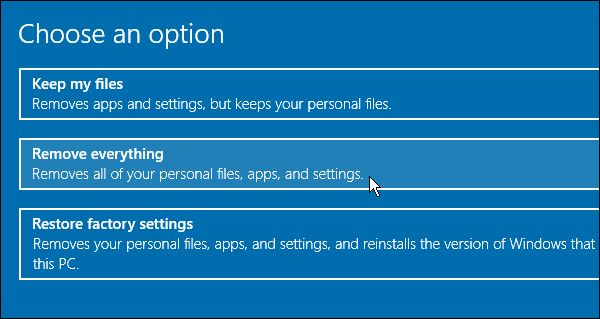
Η διαδικασία θα ξεκινήσει και θα διαρκέσει μόνο λίγα δευτερόλεπτα.
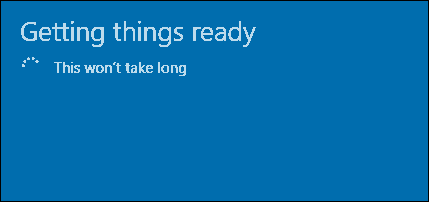
Στη συνέχεια, έχετε μερικές επιλογές. Μπορείτε απλώς να καταργήσετε τα προσωπικά σας αρχεία, τα οποία είναι ταχύτερα, αλλά λιγότερο ασφαλή. Εναλλακτικά, αφαιρέστε τα αρχεία και καθαρίστε τη μονάδα δίσκου - αυτή η επιλογή είναι η πλησιέστερη στο να κάνετε καθαρή εγκατάσταση με εικόνα ISO. Η Microsoft αναφέρει ότι αυτή είναι μια καλή επιλογή εάν πουλάτε τον υπολογιστή σας.
Ωστόσο, για έναν υπολογιστή με σκληρό δίσκο, θα ένιωθα ασφαλέστεροςχρησιμοποιώντας μια αποδεδειγμένη ασφαλή μέθοδο… DBANs Boot και Nuke για να καθαρίσετε τη μονάδα δίσκου πριν την ανακυκλώσετε. Αλλά αν επαναφέρετε τον υπολογιστή σας, αυτή είναι μια εξαιρετική επιλογή.
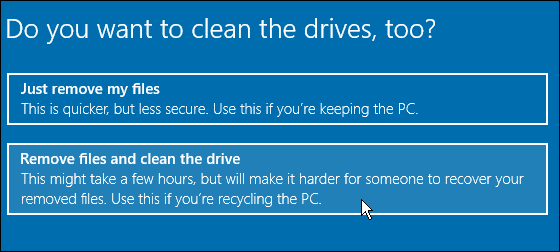
Η Microsoft θα σας δώσει μια προειδοποίηση που θα σας ενημερώνει ότι δεν μπορείτε να αναιρέσετε τη διαδικασία.
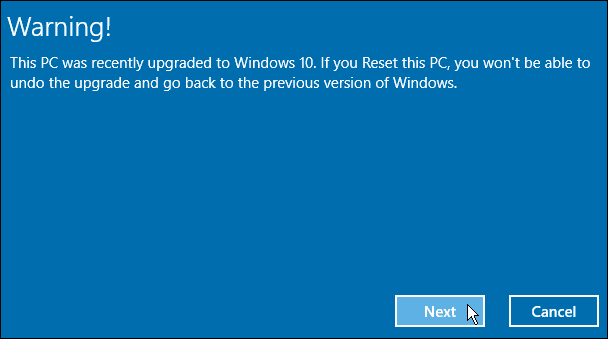
Η επόμενη οθόνη θα σας δείξει την επαναφορά του υπολογιστή. Αυτή είναι η τελευταία σας ευκαιρία να αποχωρήσετε εάν έχετε αμφιβολίες.
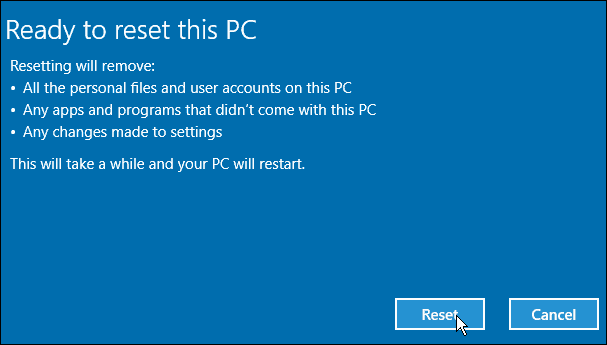
Τώρα ο υπολογιστής σας θα επανεκκινηθεί αρκετές φορές και μετάέχει γίνει καθαρισμός της μονάδας δίσκου, τα Windows 10 θα επανεγκατασταθούν. Όλα είναι αυτόματα εκτός από την αρχική ρύθμιση, δηλαδή την είσοδο σε λογαριασμό Microsoft ή την ονομασία του υπολογιστή. Αυτές είναι οι ίδιες οδηγίες στην οθόνη που ακολουθείτε κατά την αναβάθμιση των Windows 10.
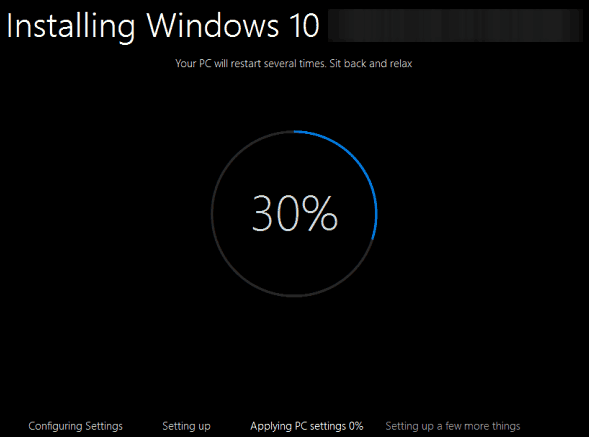
Αυτό είναι το μόνο που υπάρχει. Τα Windows 10 θα πρέπει να λειτουργούν πολύ καλύτερα και μπορείτε να ξεκινήσετε την επανεγκατάσταση των εφαρμογών και να ρυθμίσετε τα πράγματα όπως θέλετε.
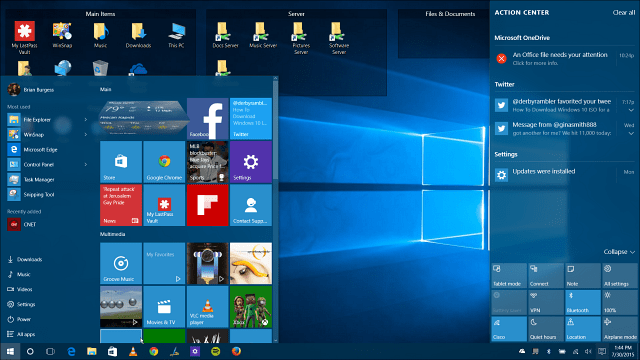










Αφήστε ένα σχόλιο